HL-L6400DW(T)
Часто задаваемые вопросы и устранение неполадок |
Замена фотобарабана
Данное устройство Brother имеет раздельные фотобарабан и тонер-картридж. Убедитесь, что вы заменяете только фотобарабан, а не тонер-картридж. Дополнительную информацию о различии тонер-картриджа и фотобарабана см. в разделе "Чем различаются тонер-картридж и фотобарабан?"
Замените фотобарабан, следуя инструкциям ниже:
Замена фотобарабана
- Убедитесь, что устройство включено.
-
Откройте переднюю крышку.
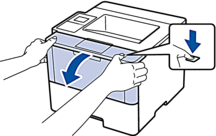
-
Извлеките узел фотобарабана с тонер-картриджем из устройства.
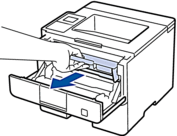
-
Нажмите вниз на зеленый фиксатор и извлеките тонер-картридж из фотобарабана.
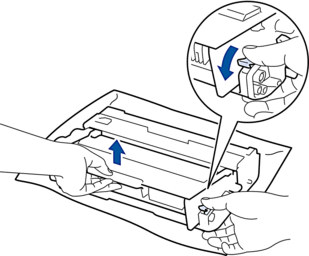
- Распакуйте новый фотобарабан.
-
Вставьте тонер-картридж в новый фотобарабан так, чтобы он зафиксировался на месте со щелчком.
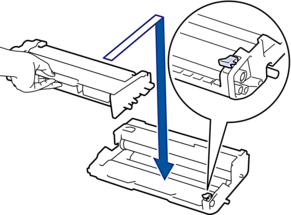 Убедитесь, что тонер-картридж установлен правильно; в противном случае он может отсоединиться от фотобарабана.
Убедитесь, что тонер-картридж установлен правильно; в противном случае он может отсоединиться от фотобарабана. -
Очистите коронирующий провод внутри фотобарабана, осторожно подвигав зеленый ползунок слева направо и справа налево несколько раз.
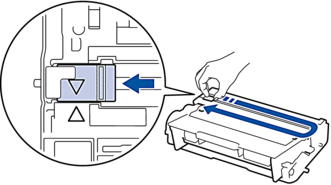 Верните ползунок в исходное положение (
Верните ползунок в исходное положение ( ). Стрелка на ползунке должна находиться на одной линии со стрелкой на фотобарабане. В противном случае на напечатанных страницах может появиться вертикальная полоса.
). Стрелка на ползунке должна находиться на одной линии со стрелкой на фотобарабане. В противном случае на напечатанных страницах может появиться вертикальная полоса.
-
Установите узел фотобарабана с тонер-картриджем обратно в устройство.

- Закройте переднюю крышку устройства.
Сброс счетчика фотобарабана
При замене фотобарабана на новый необходимо сбросить счетчик фотобарабана, следуя инструкциям ниже:
- Закройте переднюю крышку.
- Убедитесь, что устройство включено.
-
Нажмите
 (Настройки) > Инф. об устройстве > Срок службы деталей.
(Настройки) > Инф. об устройстве > Срок службы деталей. - Нажмите и удерживайте Ресурс фотобар..
- Нажмите Да.
-
Нажмите
 (Начальный экран).
(Начальный экран).
Если вам не удалось найти ответ на свой вопрос, вы не пробовали просмотреть ответы на другие вопросы?
Отзывы о материалах
Чтобы помочь нам улучшить поддержку пользователей, просим вас поделиться своим мнением, ответив на вопросы ниже.
